Como eliminar malware do seu computador
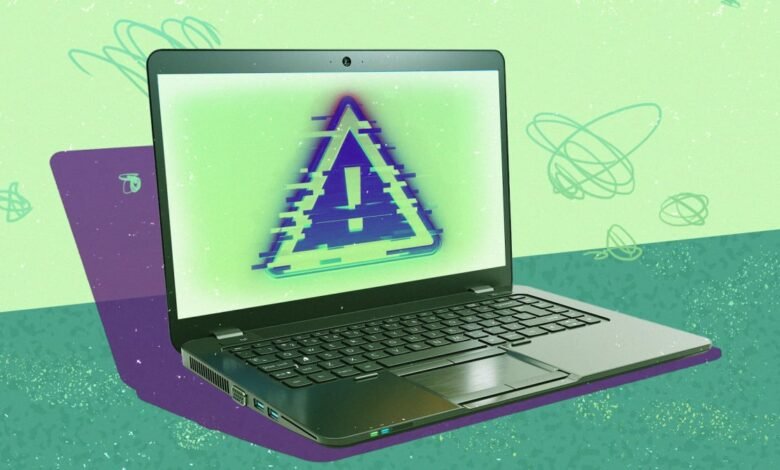
Embora ninguém esteja totalmente protegido do risco de malware, você certamente pode reduzir seu risco ao navegar na Internet, baixar aplicativos e se envolver com e -mails ou mensagens com links ou anexos.
Dito isto, se você vê que seu computador está em execução lentamente, o programa ou aplicativos são falhados repetidamente ou inesperadamente, ou você vê um software ou processo que você não conhece, pode ter infecção por malware. Para identificar malware e removê -lo do seu computador, siga estas etapas.
Desconecte seu dispositivo da Internet
Primeiras coisas primeiro: corte a conexão com a Internet com o seu computador. Isso impede que os malware espalhem sua rede para outros dispositivos ou recebam atualizações de sua fonte, o que pode causar mais danos ou tornar mais difícil de superar ou excluir. Se você precisar baixar o software – como se estivesse trabalhando, elimine a ferramenta de remoção de malware.
Robô no modo de segurança
Reiniciar seu PC no modo de segurança minimiza o número de drivers e serviços para minimizar, para que você possa isolar malware e reduzir o risco de perda. O modo de segurança é mínimo, enquanto o modo de segurança com redes permitirá acessar a Internet quando necessário (para baixar e instalar o software de remoção de malware). Para reiniciar sua máquina no modo de segurança (no Windows 10 ou 11), siga estas etapas:
Bater Windows + i Para abrir suas configurações.
Clique Atualização e segurança> Recuperação Ou Sistema> recuperação.
Sob ele Partida avançadaSelecione Reinicie agora.
Sobre Escolha uma opção Tela, que aparece após o currículo, selecione Distúrbios de erros> Opções avançadas> Configurações de inicialização> Reiniciar.
Após o outro currículo, selecione 4/F4 ou 5/F5 para ir ao modo de segurança para inserir o modo de segurança com a rede.
Depois de inserir um modo de segurança, evite fazer login em qualquer aplicativo ou serviço, pois alguns tipos de malware contêm maconha -chave ou outras maneiras de roubar suas credenciais da tela ou da área de transferência.
Monitore a atividade do seu computador
Existem algumas maneiras de ver a atividade e o processo no seu computador que indicam algo suspeito. Primeiro, revise esses aplicativos e arquivos que estão em execução atualmente Configurações> Privacidade e segurança> Data de atividade. O evento mostra registros detalhados da atividade de segurança e sistema e pode ser lançado encontrando -o O traidor Na sua barra de pesquisa do Windows. Crescimento Log do Windows Selecione a categoria para o lado esquerdo e ver os eventos.
Finalmente, o gerente de tarefas mostra tudo o que está em execução atualmente e quais recursos estão sendo usados. Abra com um atalho Ctrl + Shift + ESC Ou de Começar Encontre o processo de menu mais pesado que os recursos ou cujos nomes suspeitos são. Você pode selecionar e encerrar tarefas Processo Guia.
Remova arquivos temporários
Os malware podem instalar arquivos temporários no seu computador que permitem se esconder ou se espalhar – você pode encontrá -los e excluí -los sob eles Configurações> Sistema> Armazenamento> Arquivos Temporários. Clique Remova os arquivos Para limpar alguns ou todos os arquivos. O Windows também possui uma ferramenta construída chamada Storage Senses que limpará automaticamente os arquivos temporários em um cronograma definido, que você deve ativar se ainda não estiver, ou poderá executá -lo de acordo com ele. Sob ele Configurações> Sistema> ArmazenamentoAlternar Sentidos de armazenamento E clique Agora limpo Para usá -lo imediatamente.
Redefina seu navegador
Para remover qualquer modificação resultante da infecção por malware, você também pode redefinir o navegador da Web em suas configurações padrão. No Chrome, toque em três pontos no canto superior direito da janela do navegador para abrir as configurações. Tocar Redefinir as configurações Na barra de ferramentas esquerda e selecione Restaurar as configurações para o seu padrão original. Confirme com Redefinir as configurações Botão
O que você acha até agora?
No limite, o processo é o mesmo que: Configurações> Redefinir Configurações> Configurações Restaurar em seus valores padrão> Redefinir. No Firefox, vá Menu> Ajuda> Informações mais erradas Informações E clique Atualizar o Firefox> Atualizar o Firefox> Eliminar.
Você também Limpe o cache do seu navegadorCookies e data (e provavelmente confira Nosso guia para os melhores navegadores da Internet para privacidadeAssim,
Execute a varredura de malware
O scanner de malware pode identificar, remover os riscos, quarentena e remover os riscos do seu computador. O Windows possui software antivírus embutido com Microsoft Defnder-Via Segurança do Windows App, mas se você é suspeito de uma infecção, pode ser uma boa idéia executar o segundo scanner aberto ou um programa de terceiros para detectar qualquer coisa.
Life Hacker Sister Site PC Meg Tenha uma lista de seus scanners de malware favoritos. Evast era sua opção gratuita favorita, enquanto os bytes de malware (também gratuitos) foram selecionados para combater malware permanente. Novamente, se você reiniciar no modo de segurança com a rede, poderá fazer o download do software.
Reinicie seu computador (ou redefinir)
Depois de se sentir confiante de que está isolado e qualquer perigo é removido, você pode reiniciar seu computador. Se o processo de remoção de malware não tiver sucesso, você precisará começar do início, reinstalando o Windows e todos os aplicativos (ou seja, redefinindo o computador). Se você restaurar backups, verifique se ele é formado antes da infecção por malware.



